找一套 CRM 套裝軟體又覺得太貴而且複雜,用 Excel 管理資料又有很多痛苦之處,不妨試試 Ragic 的客戶關係管理模組,免費版直接使用,付費版還能針對自己的需求做調整。這篇文章將針對 Ragic 的客戶關係管理模組,講解模組表單架構並教大家使用的流程。
還沒有註冊過 Ragic 帳號的話,可以直接點此連結單獨安裝客戶關係管理範本。若已經是 Ragic 用戶,可以在應用商店的「業務」類別找到客戶關係管理模組。
模組中共有 9 張表單,分類在「業務」的頁籤底下。
此模組所包含的表單及其資料建立流程,請參考下方流程圖:

在你參加各類活動後或是透過他人推薦搜集而來的潛在客戶名片或資訊,就可以把他們記錄在「潛在客戶」表單中。在新增「潛在客戶」資訊時,是以人及其公司為主體,因此在新增資料時,必須填寫客戶的姓名,及客戶的公司名稱及其他聯絡資訊。
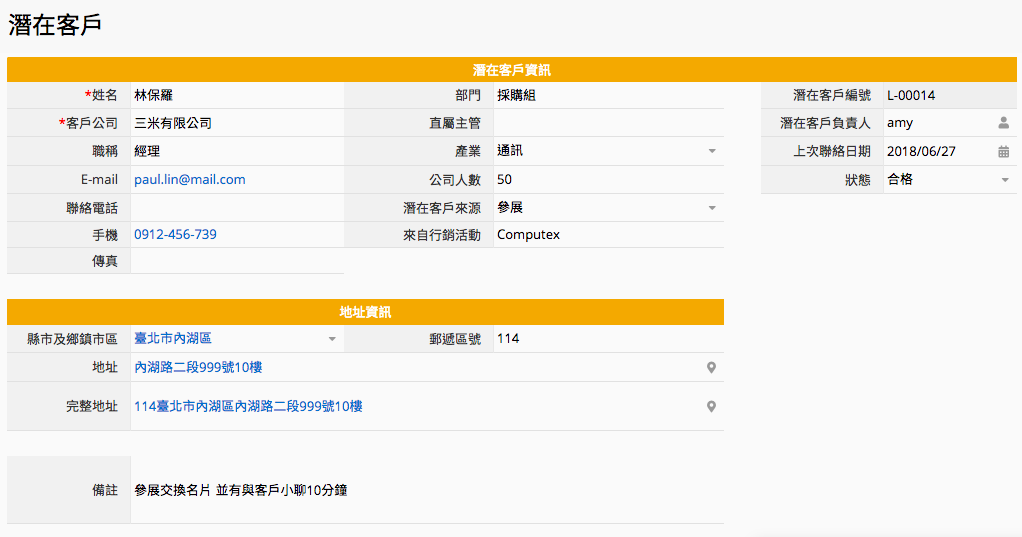
剛新增的潛在客戶狀態會是「未處理」,你可以將潛在客戶指派給他人來負責,表單下方有追蹤資訊子表格,讓你可以填入追蹤記錄,而「上次聯絡日期」則設有公式,會自動抓追蹤資訊子表格中最後一筆追蹤記錄的日期值。

當你進入「潛在客戶」表單的列表頁時,你會發現預設會幫你篩選出「狀態」為「未處理」的潛在客戶資料,這是因為表單套用了預設的共通篩選。
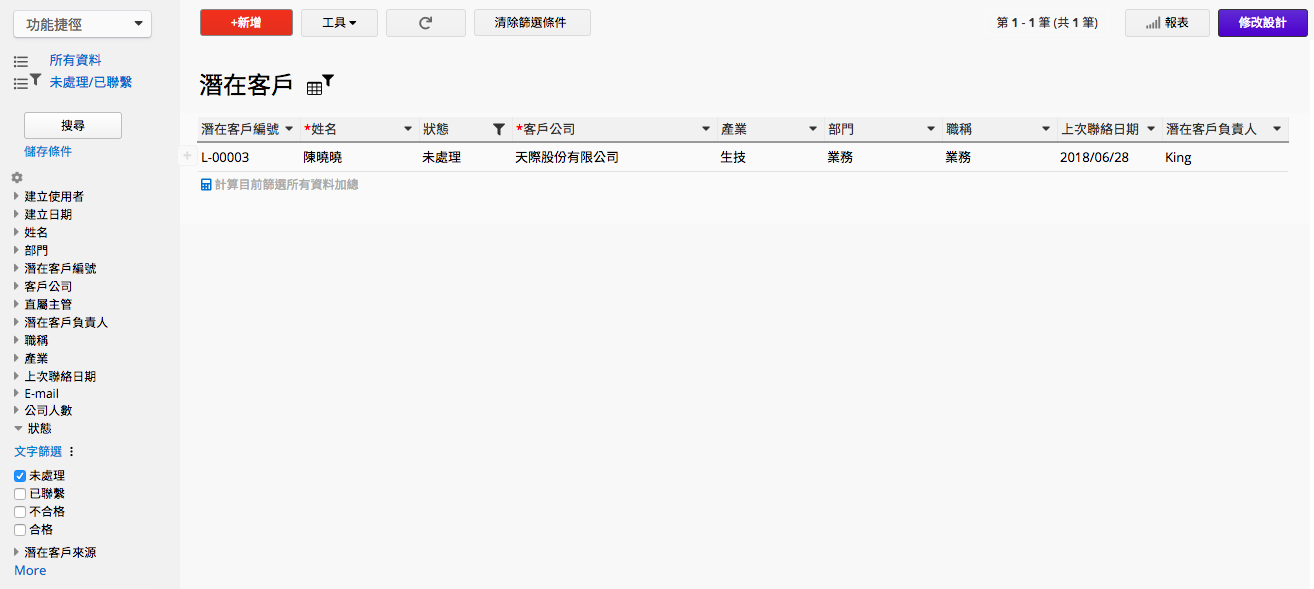
完成追蹤並且評估潛在客戶之後,你可以透過右下方的 (1)「建立客戶」動作按鈕來將潛在客戶拋轉為「客戶」,「客戶」表單是以公司為主體,這個動作按鈕會幫你把潛在客戶的資料拋轉成為「客戶」表單中並存為新的一筆資料,由於一個公司(客戶)可能會有多個聯絡人,而「潛在客戶」的人名則會是其公司的聯絡人之一,因此在將「潛在客戶」拋轉成「客戶」以後,你可以透過 (2) 「建立聯絡人」的動作按鈕來建立「客戶」(該公司)的「聯絡人」。
這邊要注意的是,由於「聯絡人」表單是「客戶」表單中的子表格所產生的表單,因此要將潛在客戶資訊拋轉為正式客戶的話,執行動作按鈕應按照順序先「建立客戶」再「建立聯絡人」,才不會出現「聯絡人」無法連結至所屬公司資料的狀況!
確認將「潛在客戶」轉為「客戶」資訊(及聯絡人資訊)後,可以按下 (3) 「狀態:合格」動作按鈕或是手動將狀態改成「合格」,表示這是已經追蹤、評估並且確定轉為「客戶」的資料。
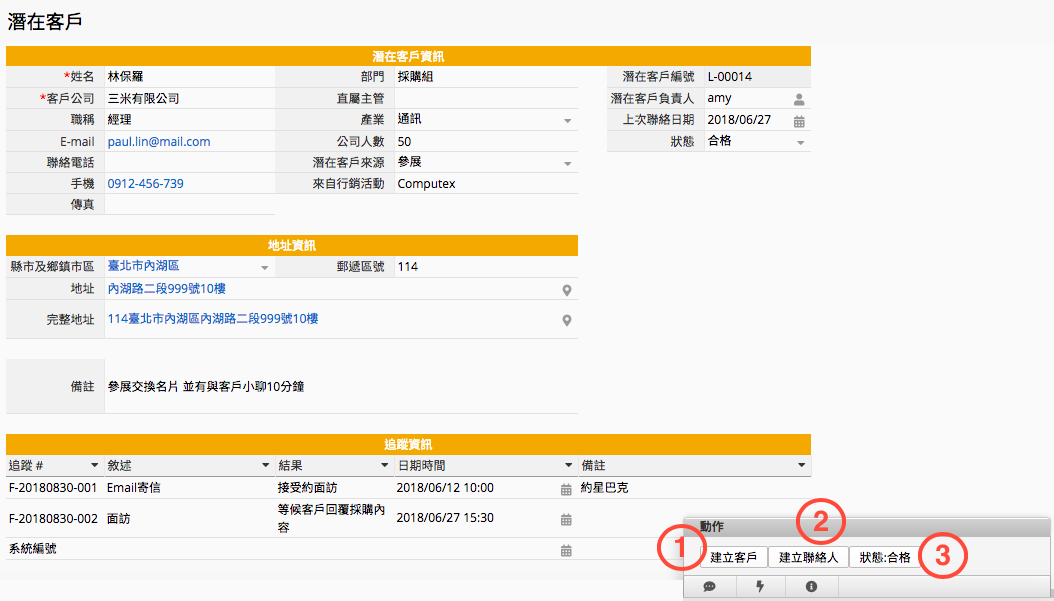
針對現有的客戶,或是從「潛在客戶」轉過來的客戶資料,你都可以在「客戶」表單中做管理。
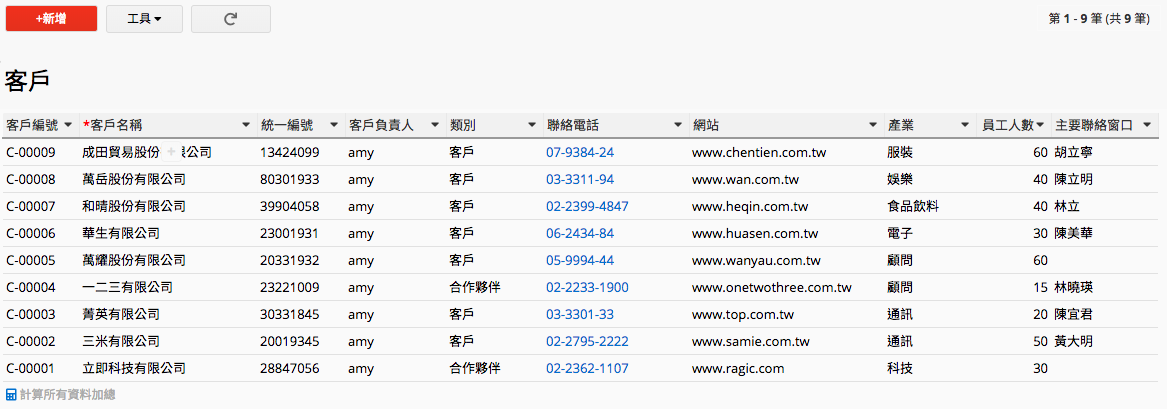
「客戶」表單欄位介紹:
一般欄位(上方客戶資訊及地址資訊):客戶名稱、統一編號、電話號碼、地址等,可依據自己的需求調整需要的欄位及填入資訊
子表格欄位(下方聯絡人、工作項目、銷售機會、報價單、合約):這些子表格都有連結的獨立表單,從連結表單新增與此客戶相關的資料都會自動顯示在這邊的子表格中。
1. 聯絡人及工作項目的子表格資料也可以直接從「客戶」表單新增填寫。
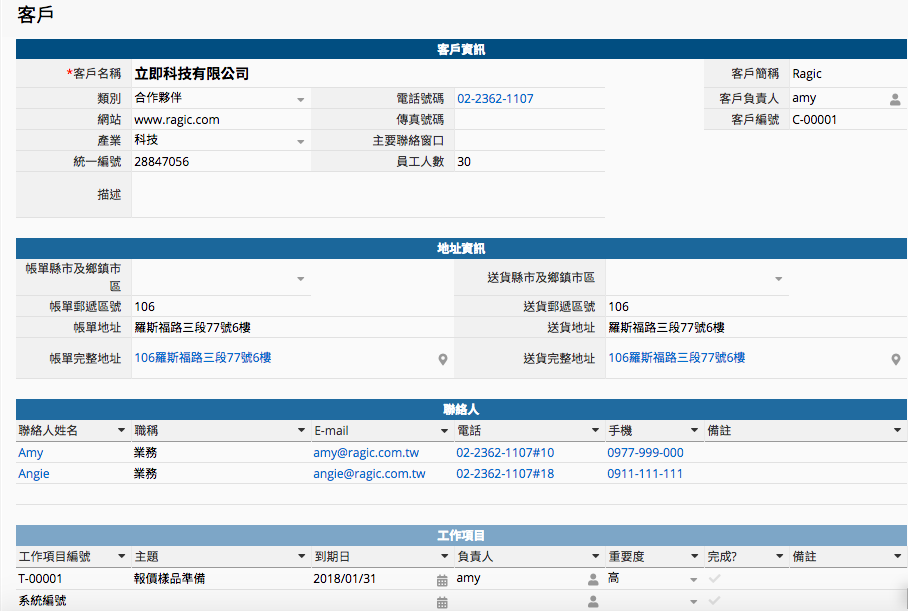
2. 銷售機會、報價單、合約的子表格欄位則設為唯讀,資料只能直接從相關的表單新增。
你也可以透過表單右下方的動作按鈕來點擊新增與此客戶有關的「聯絡人」、「工作項目」、「銷售機會」、「報價單」及「合約」資料。(點擊閃電符號即可打開動作按鈕列)
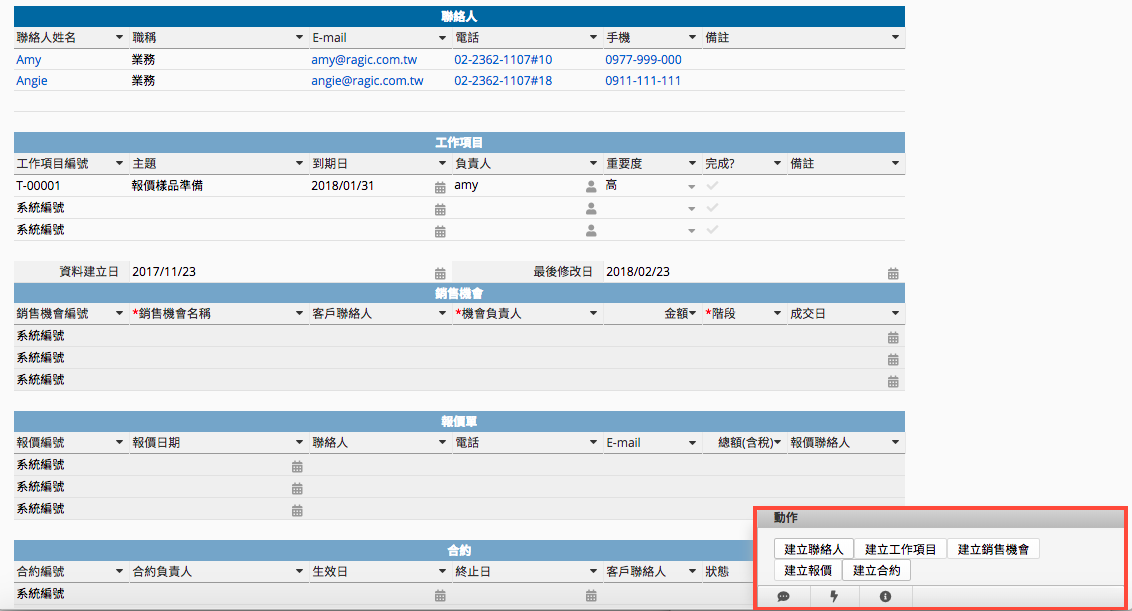
任何需要保存的聯絡人資料都可以存在這張表單中。
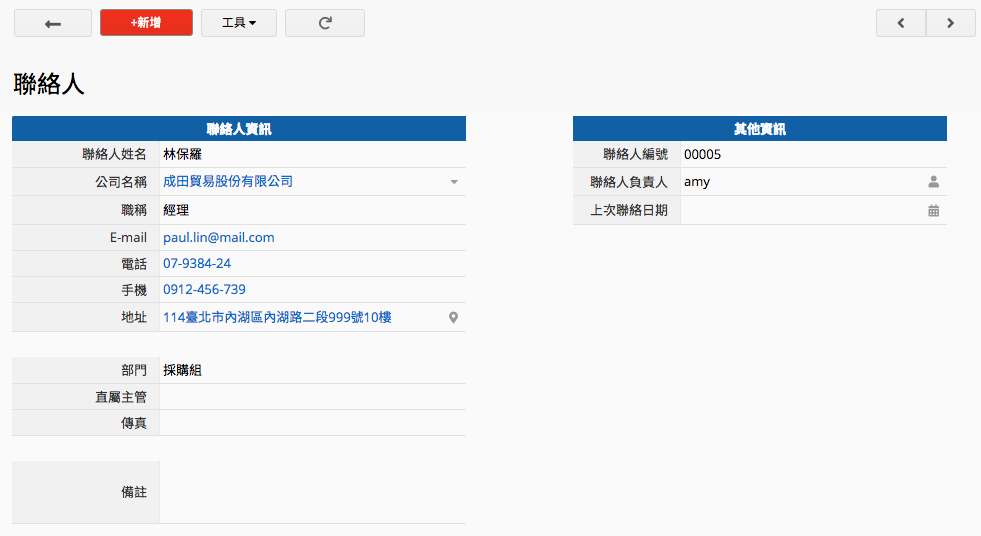
公司名稱連結了「客戶」表單,如果有在此欄位選擇聯絡人的所屬公司的話,這筆聯絡人的資料就會自動列在該公司的「客戶」表單的子表格中。
如果是直接從「客戶」表單的子表格新增的聯絡人資訊,也會自動列在「聯絡人」表單裡。
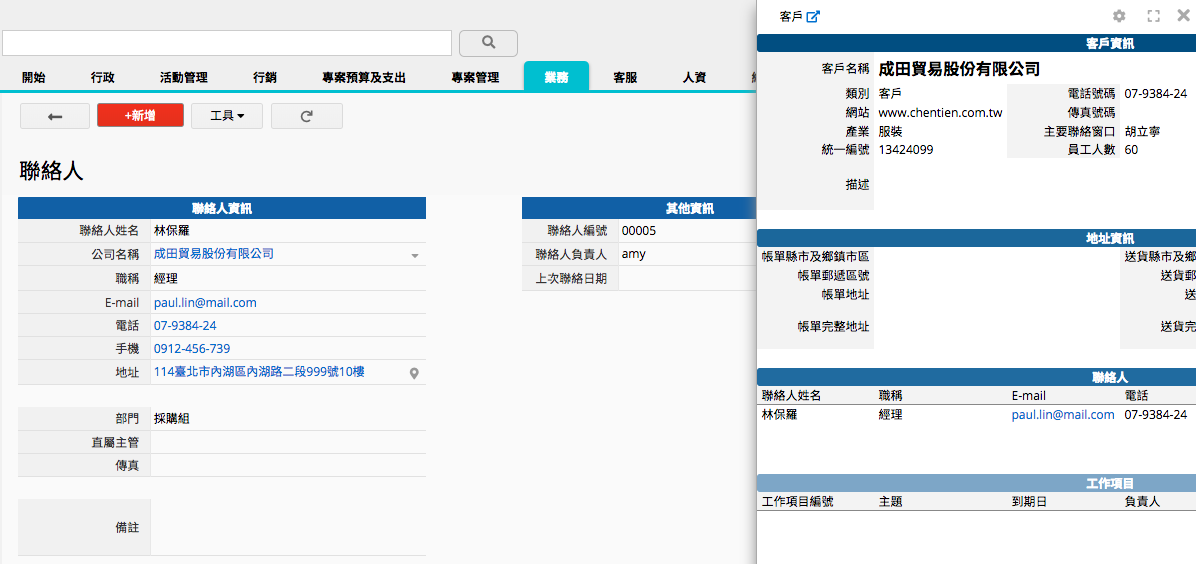
銷售商品分為兩個層級,一個是「銷售商品」,以商品為主體;一個是「商品單價管理」,以一個商品的一個單價為主體。(例如一個銷售商品可能有三個銷售的單價,這樣就是一筆銷售商品的資料及三筆銷售商品單價的資料。)
「銷售商品」表單其實跟訂單管理模組裡面的「銷售商品」、庫存模組裡面的「商品庫存」以及採購管理模組裡面「採購商品」為多版本工作表,意即他們共享資料來源。也就是說,當你在「銷售商品」表單中新增一筆新的資料,該資料也會同步出現在「商品庫存」及「採購商品」表單中。
只是在這邊要注意的是,如果你是從「商品庫存」或「採購商品」表單中新增資料的話,分類要選擇銷售商品,資料才會顯示在「銷售商品」表單上。直接在「銷售商品」表單上新增商品的話,商品就會直接被分類為銷售商品了!
若是要從自己的 Excel 或 CSV 檔匯入來產生「銷售商品」資料的話,請記得在匯入步驟中的進階設定勾選「產生欄位預設值」的選項(分類欄位將會填入預設選項銷售商品)。
「銷售商品」表單的資料新增與一般欄位說明:
商品編號:為系統自動產生的序號,如果有自己習慣用的商品編號的話,在資料儲存後可以再手動修改。(切記,商品編號為「銷售商品」表單的獨特值欄位。)
分類:為從選單多選欄位,唯有勾選銷售商品,此筆資料才會顯示在這張表單中。
種類:為從選單選擇欄位,選項定義可以在選單中按新增選項來新增。
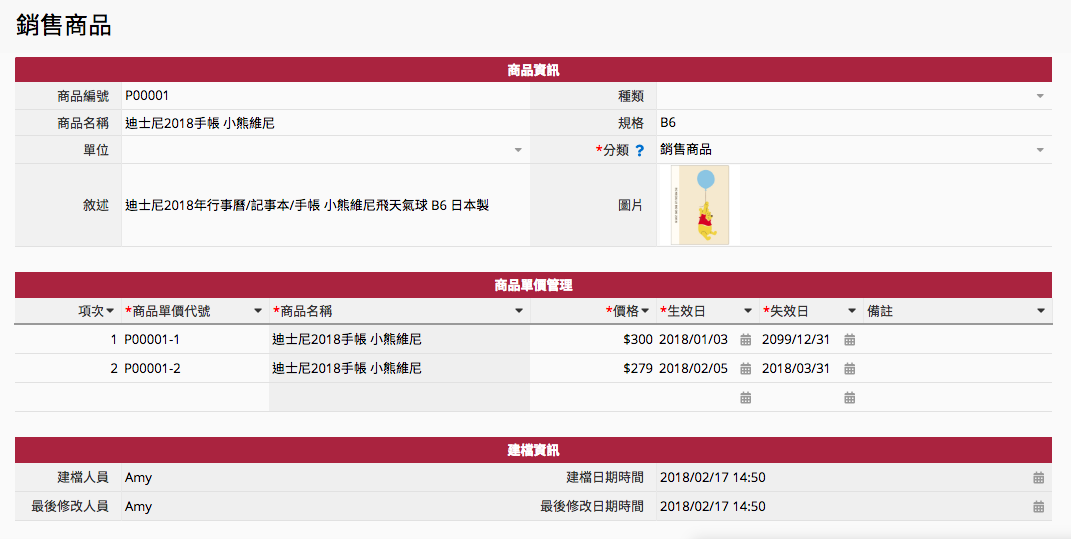
表單中有商品單價管理的子表格,讓你為每一個商品新增一個或多個單價的資訊。
商品單價管理的子表格欄位說明:
商品單價代號:目前的值為商品編號-項次,欄位值是利用公式自動帶出的,而此欄位為「商品單價管理」的獨特值欄位。
商品名稱:預設是原商品名稱,避免不同的名稱造成混亂,目前套用公式參照商品名稱並設成唯讀(如果需要依據不同銷售時機有不同的名稱,可以自行將唯讀的屬性及公式套用取消)。
輸入價格後,確認此商品單價的有效期間。
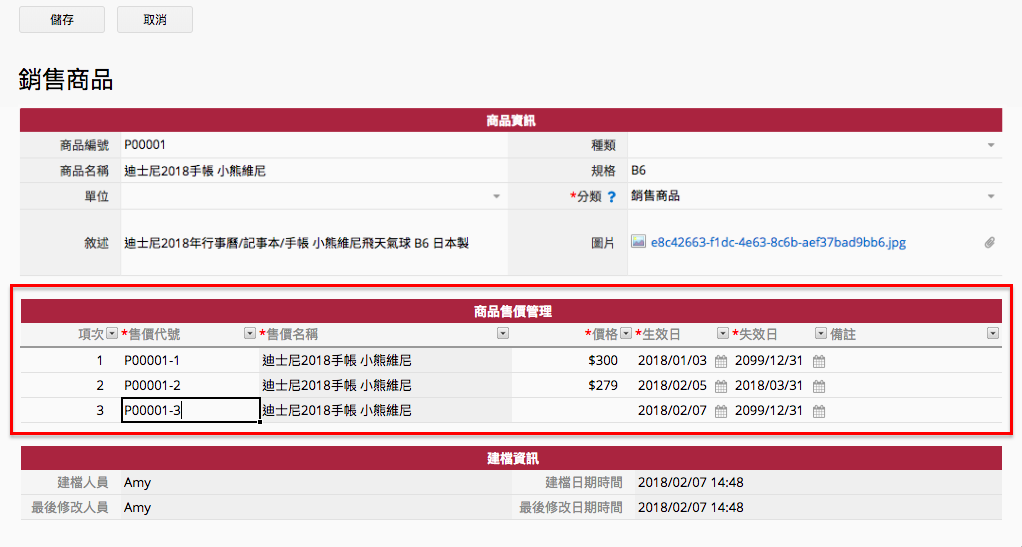
而「報價單」在選擇報價的銷售商品時,選擇的其實是商品的一個單價,預設篩選列出訂單日期是在單價有效期間內的選項。(選擇商品販售代號後,自動載入商品名稱、單價、來源商品編號)。
用來記錄一個銷售商品的多個價格,而「報價單」中選擇的銷售商品,正是從這張表單做選擇。
這樣設計的理念,是因為產品價格可能會隨著區間波動,例如一般價格或是促銷價格等等。利用子表格管理才能夠清楚看到商品的所有單價紀錄,並保持銷售訂單中價格的正確性。
這張表單是從「銷售商品」表單中的子表格產生出來的,目前欄位都設成唯讀,無法修改,要新增或修改商品的價格資料的話,請到「銷售商品」表單的子表格內做新增或修改。
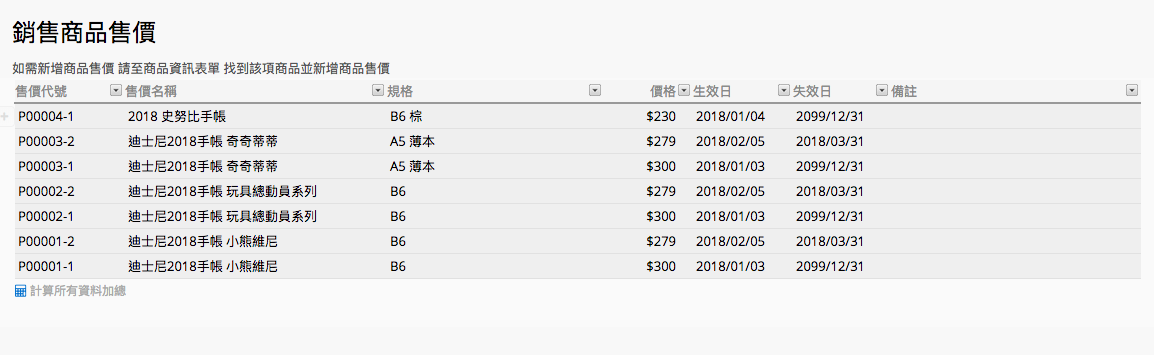
有關各種銷售機會的資訊可以存在這張表單中。銷售機會名稱、客戶名稱、機會負責人及階段為必填資訊。
其中客戶名稱欄位連結了「客戶」表單,讓你可以選擇跟此銷售機會有關的客戶(公司)及其聯絡人(客戶聯絡人欄位)連結了「聯絡人」表單,並且設有動態篩選,因此會自動依據所選的客戶(公司)來列出相關的聯絡人讓你選擇。
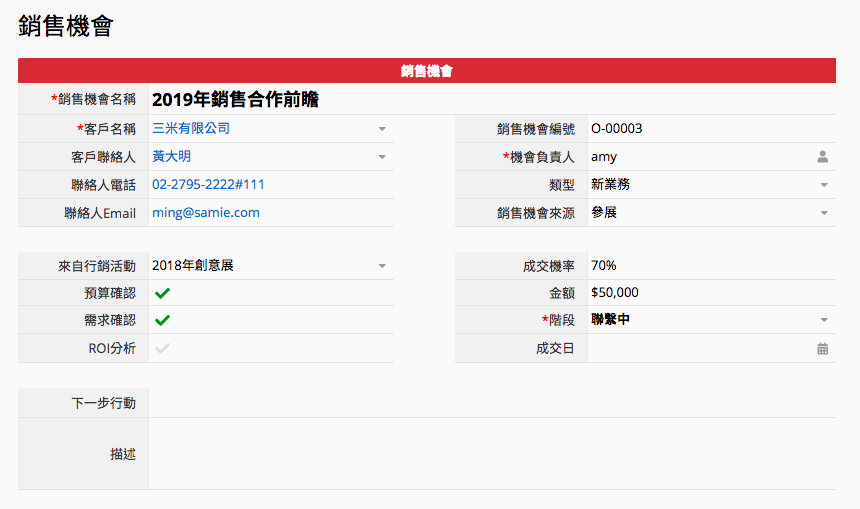
選擇相關的客戶(公司)後,此筆「銷售機會」資料會自動顯示在該公司的「客戶」表單中的銷售機會子表格。
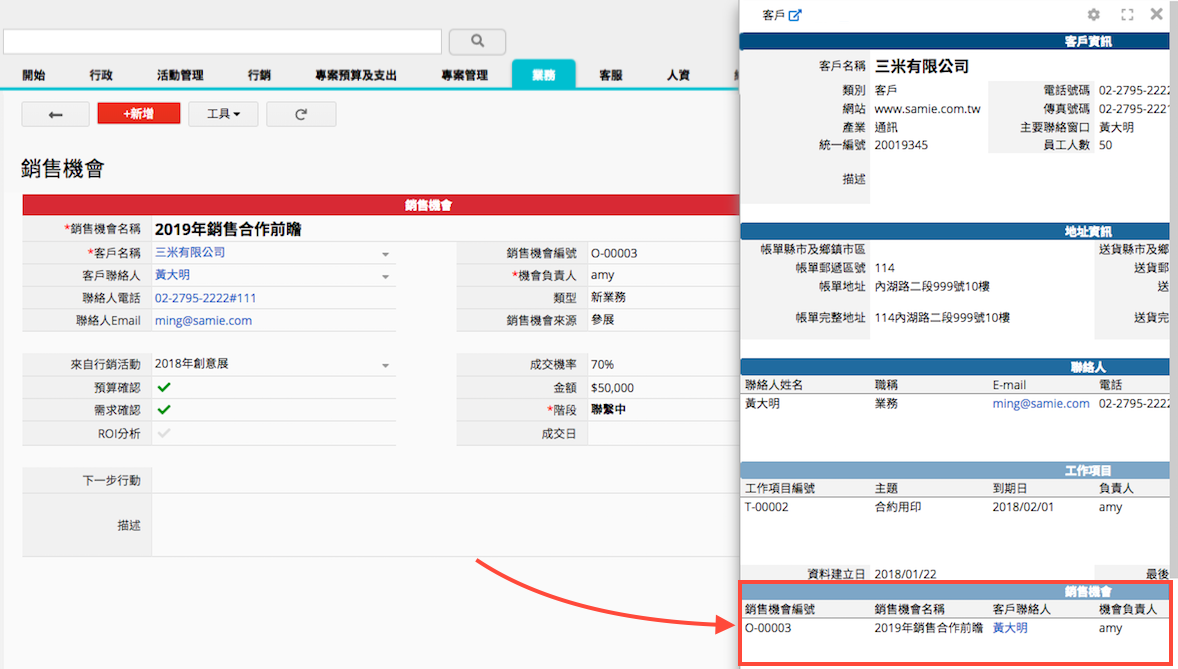
公司及聯絡人欄位分別連結了「客戶」表單及「聯絡人」表單,讓你選取要報價的對象。聯絡資訊如電話、傳真、E-mail 會在你選擇客戶之後會自動帶入。
下方報價商品細項是利用子表格設計的,可以增加多筆資料,超過三筆資料也不用擔心,系統會幫你延展子表格列。在此填寫要報價的商品、數量,並自動幫你計算出金額。 其中商品販售代號連結了我們的「商品單價管理」表單,從這邊可以選擇商品販售代號,列出的商品單價管理資料會根據報價單日期自動篩選出符合價格有效期間內的選項。而金額相關欄位已套用公式,因此在你填上數量以及折扣率和運費後,系統就會自動幫你計算小計、稅額及總額。
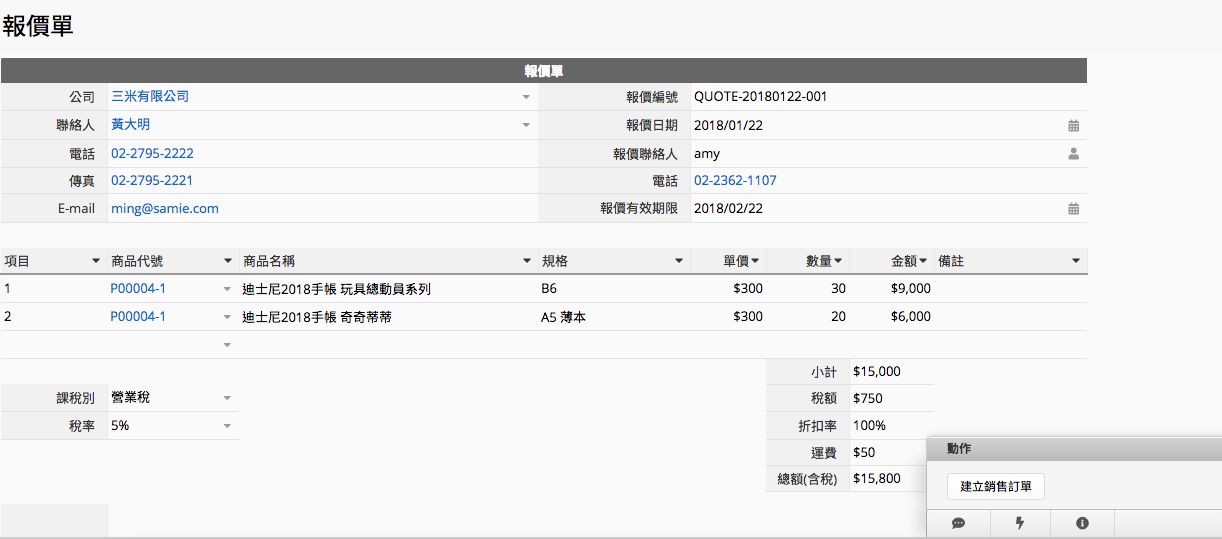
若是有安裝訂單管理模組的話,還可以直接將確認的報價資料拋轉建立成「銷售訂單」。(點擊「報價單」表單頁右下方的閃電符號即可打開動作按鈕列並找到「建立銷售訂單」的動作按鈕)
選擇相關的客戶(公司)後,此筆「報價單」資料會自動顯示在該公司的「客戶」表單中的報價單子表格。
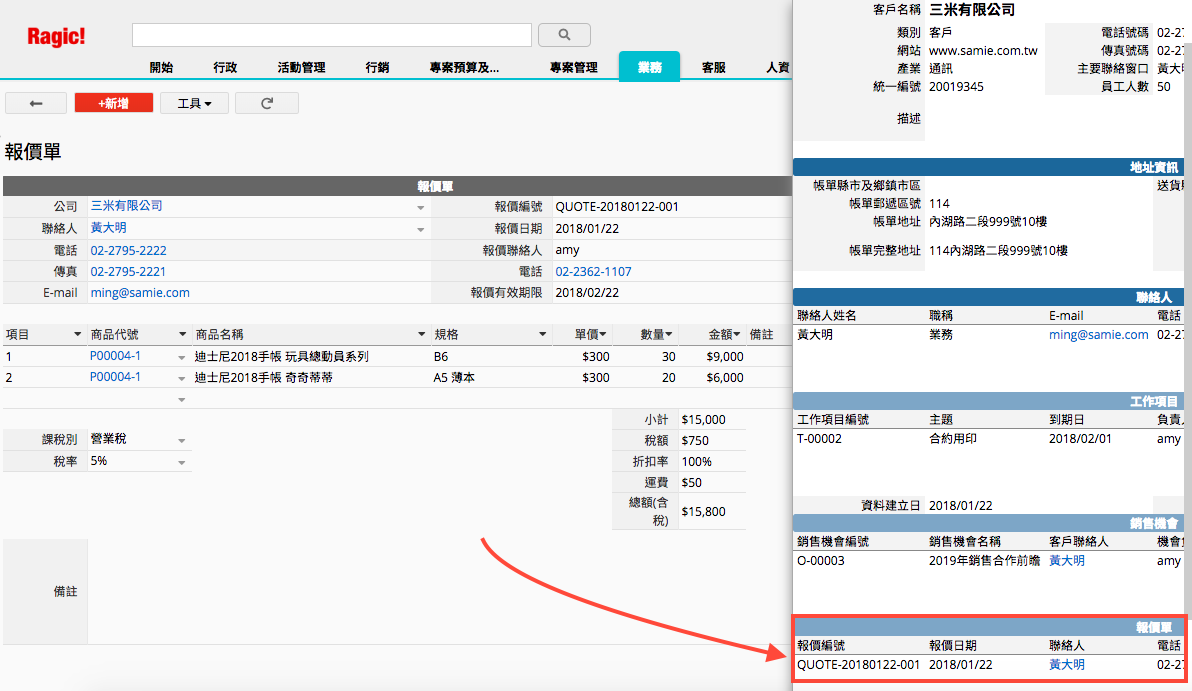
「工作項目」表單的列表頁上套用了預設篩選,預設顯示尚未完成的工作項目。
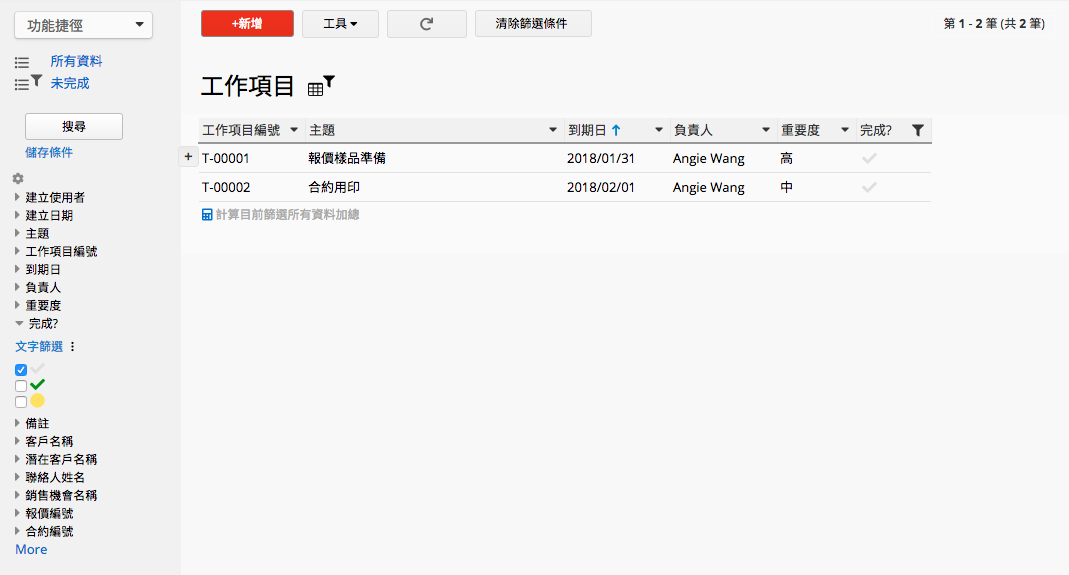
針對不同的工作項目主題,你可以新增工作項目資料,表單中你可以設定工作項目的到期日、狀態以及要指派的負責人等資訊。
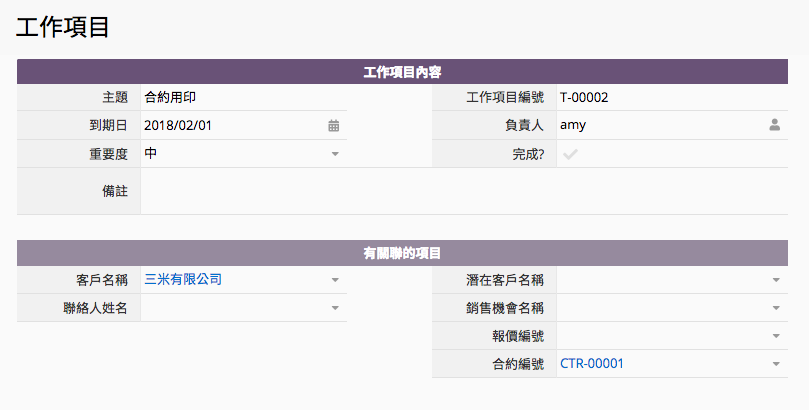
如果填寫下方有關連的項目,像是這個工作項目跟哪個客戶(公司)有關的話,此工作項目就會自動顯示在該客戶(公司)的「客戶」表單中的工作項目子表格。
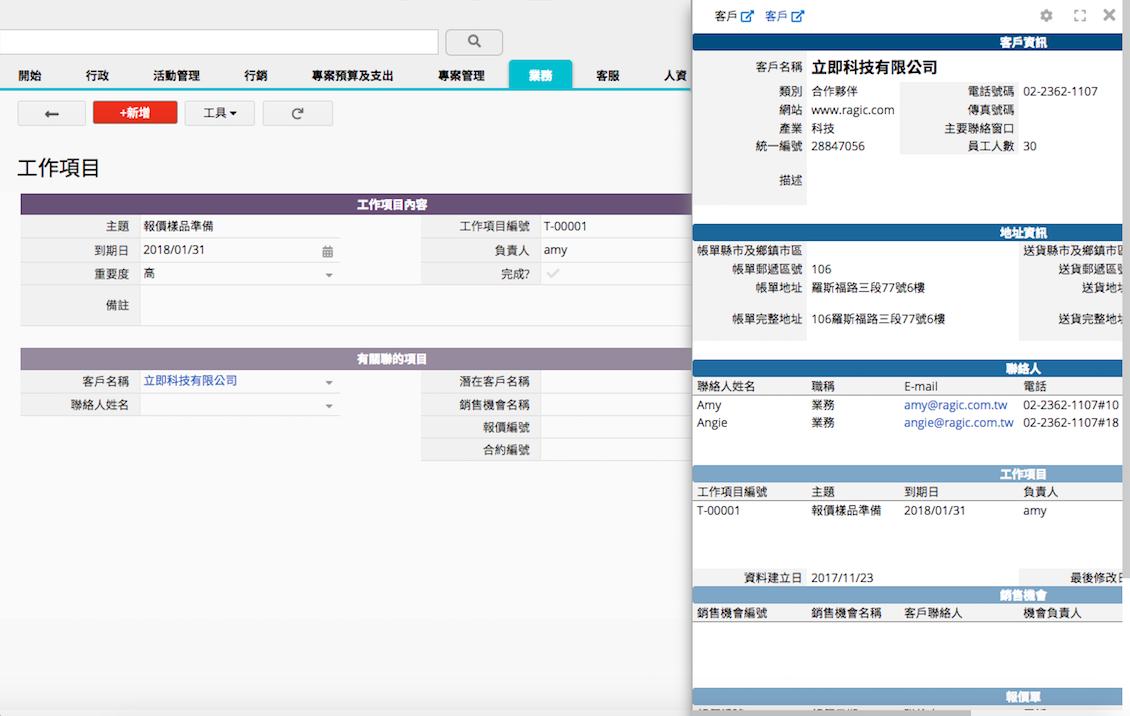
同場加映: 想直接以行事曆的方式呈現尚未完成的工作項目嗎?你可以建立行事曆報表!
與客戶簽的合約資訊可以儲存在這張表單,填寫合約負責人、合約時效相關資訊及狀態,並選擇相關的「客戶」及其「聯絡人」,此筆合約資料就會自動顯示在該公司的「客戶」表單中的合約子表格。合約內容、檔案、簽約資訊等可以在下方欄位填寫。
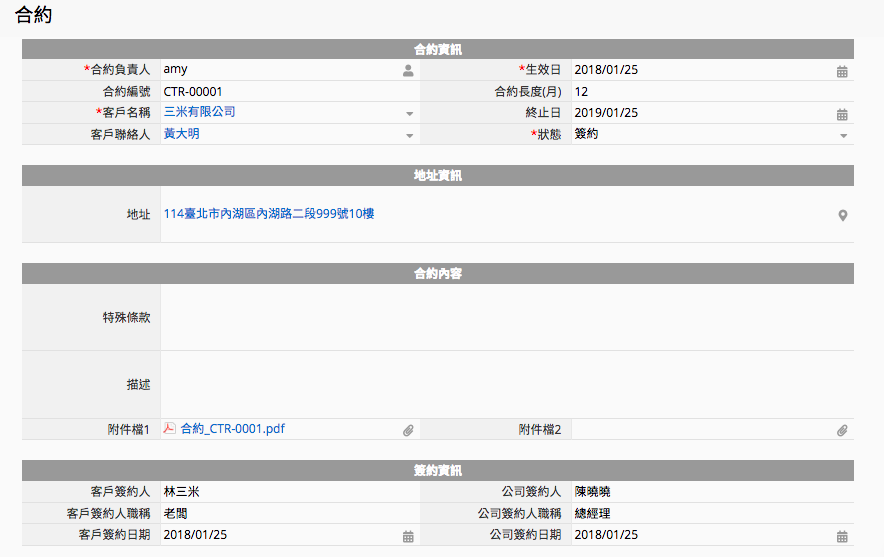
 感謝您的寶貴意見!
感謝您的寶貴意見!